Minecraft : Bedrock Edition continue d'évoluer grâce à des mises à jour régulières, comme la version 1.20.51, qui a fait ses débuts le 14 décembre 2023. Certes, il n'y a pas grand-chose dans Bedrock 1.20.51, car il apporte simplement une poignée de corrections de bugs et collecte des émotes verrouillées et déverrouillées dans la section émoticônes du vestiaire. Pourtant, les ajouts à la qualité de vie sont toujours les bienvenus.
En tant que mise à jour officielle de Bedrock Edition, Minecraft 1.20.51 est disponible sur divers appareils, notamment les consoles, les PC Windows et les appareils mobiles android/iOS. Les mises à jour sont généralement effectuées automatiquement sur la plupart des plates-formes, mais parfois les joueurs doivent simplement lancer une mise à jour manuelle.
La bonne nouvelle est que la mise à jour de Minecraft Bedrock vers la version 1.20.51 peut être effectuée rapidement et facilement.
Fortnite-promotional-banner » href= »https://www.sportskeeda.com/fortnite-item-shop » target= »_blank »>
 » class= »promoted-img » chargement= »lazy » width= »1440″ height= »220″ alt= »fortnite-promotional-banner » />
» class= »promoted-img » chargement= »lazy » width= »1440″ height= »220″ alt= »fortnite-promotional-banner » />
comment mettre à jour Minecraft : Bedrock Edition vers la version 1.20.51
Xbox
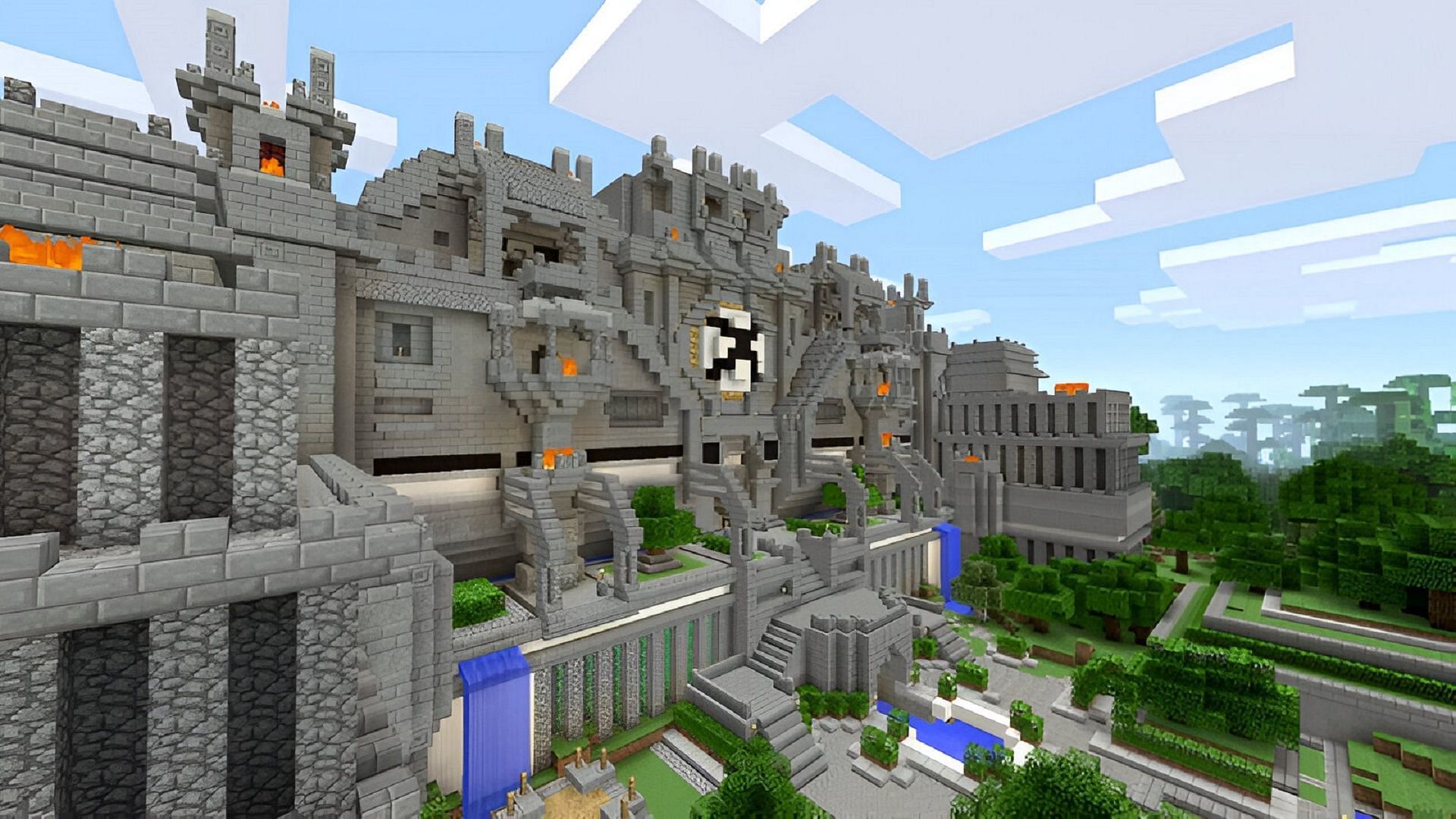
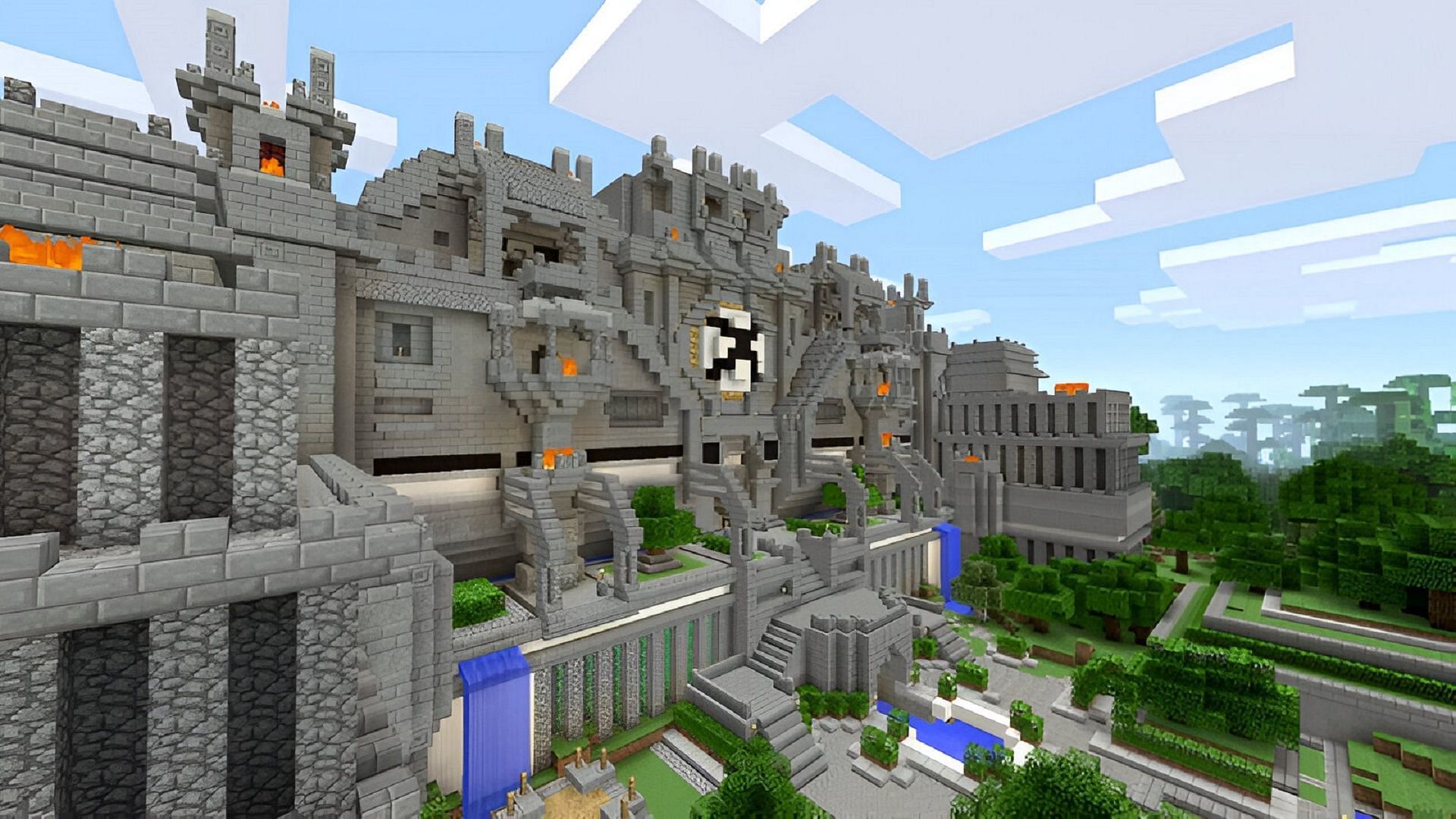 "/>
"/>Comme beaucoup d'autres consoles, Minecraft peut être mise à jour sur les plateformes Xbox avec quelques pressions sur des boutons et une connexion Internet stable. De cette façon, les fans peuvent passer moins de temps à rechercher les mises à jour et plus de temps à profiter du titre sandbox.
Les joueurs peuvent mettre à jour vers version 1.20.51 avec les étapes suivantes :
- Accédez à « Mes applications et jeux » depuis votre tableau de bord.
- Sélectionnez Minecraft, appuyez sur le bouton d'options, sélectionnez « Gérer le jeu et les modules complémentaires », puis « Mises à jour ».
- La mise à jour 1.20.51 devrait apparaître sur l'écran final et vous pourrez alors choisir de la Télécharger.
PlayStation

 "/>
"/>Dans une convention similaire à celle des autres consoles, les fans de Minecraft n'auront pas besoin de faire grand-chose pour mettre à jour le jeu vers la version 1.20.51. sur PlayStation. La mise à jour sera ajoutée à la file d'attente du joueur en un éclair avec une simple pression sur les options, un bouton X et une connexion Internet décente.
Les joueurs peuvent mettre à jour le jeu sur PlayStation en procédant comme suit :
- Appuyez sur le bouton Options pour mettre le jeu en surbrillance sur votre tableau de bord ou dans votre bibliothèque.
- Sélectionnez « Rechercher les mises à jour ». Si la mise à jour 1.20.51 est disponible, elle doit être ajoutée à votre file d'attente de téléchargement et commencer l'installation, ou elle le fera la prochaine fois que vous vous connecterez.
Nintendo Switch
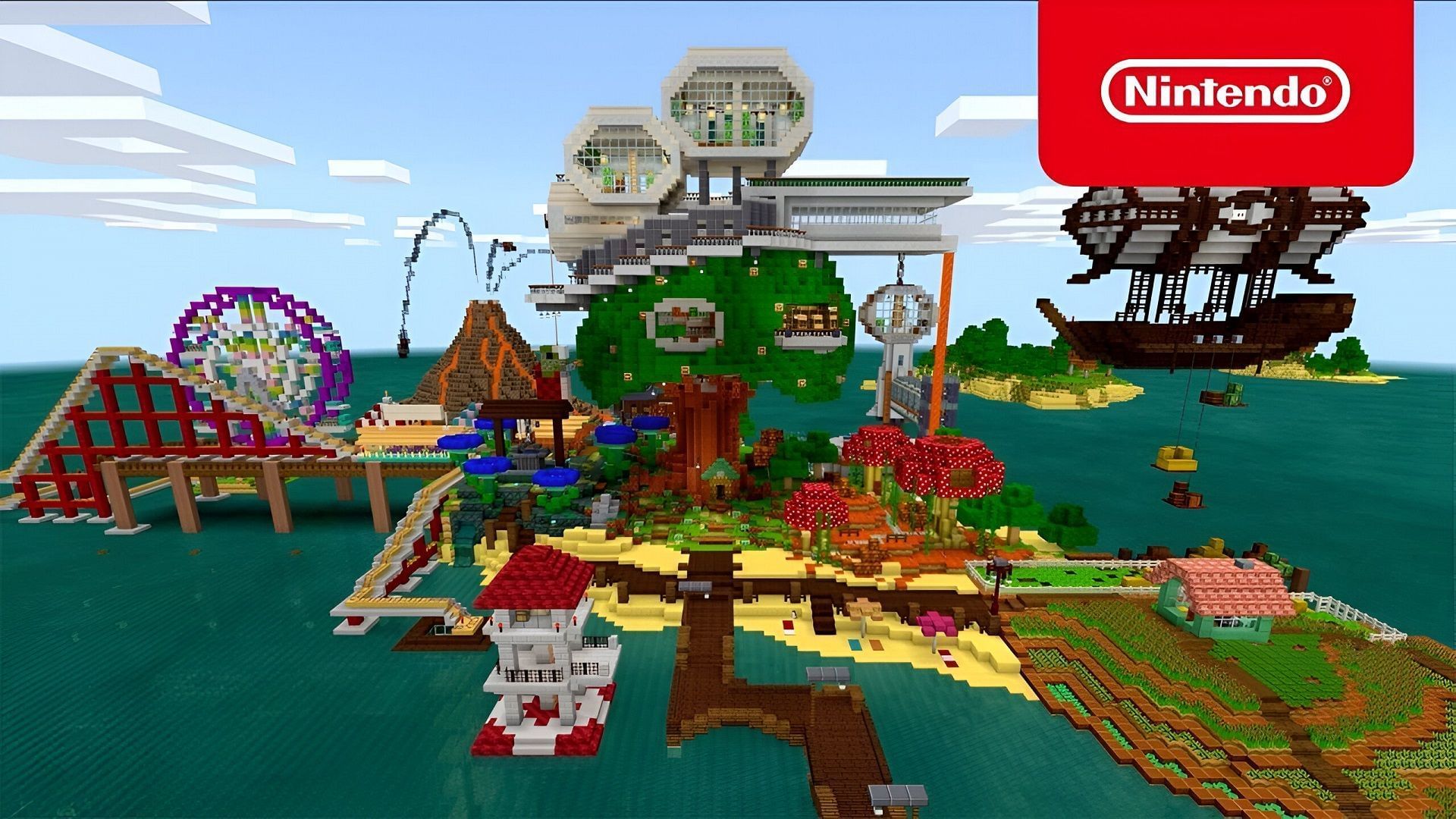
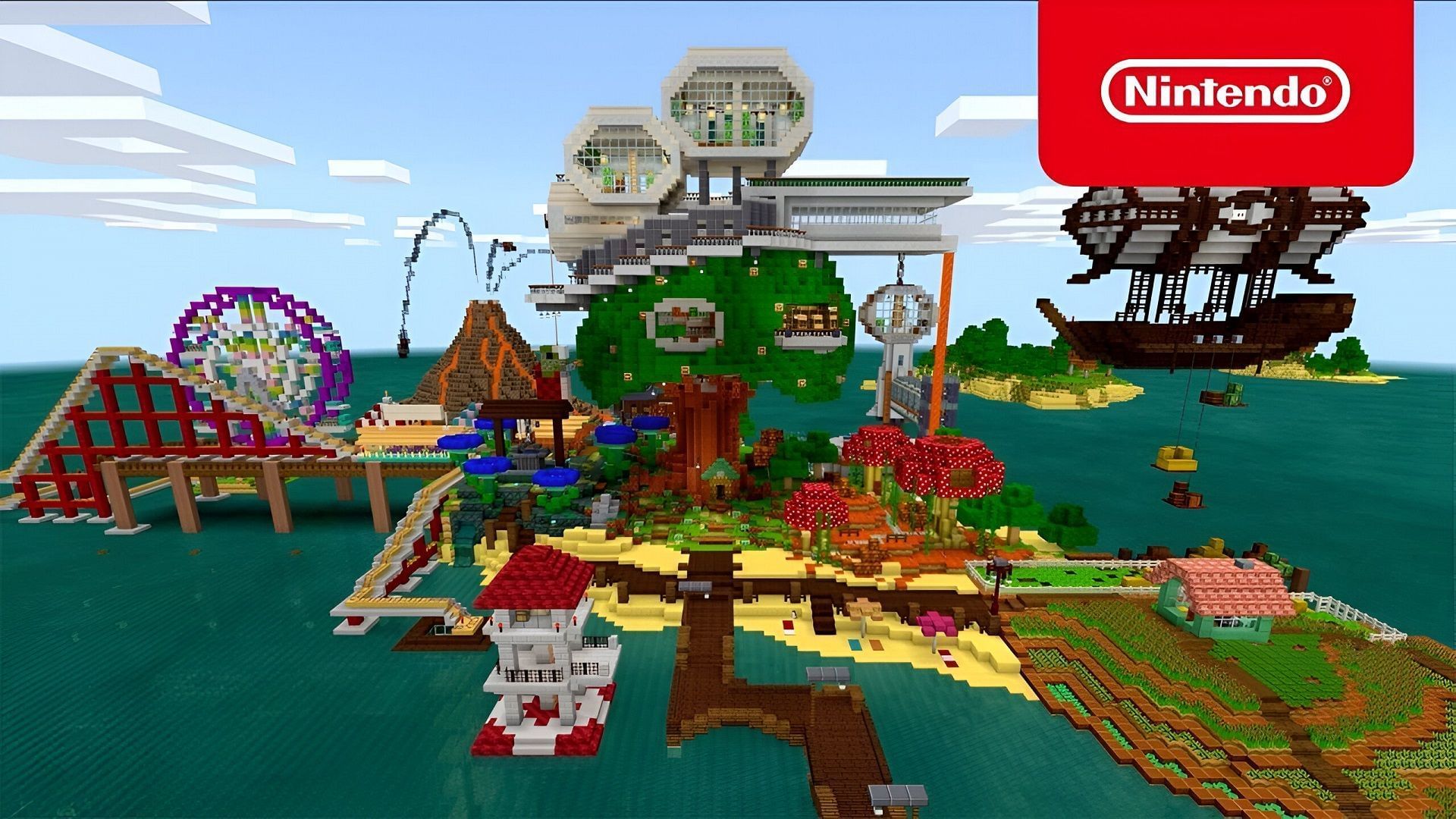 "/>
"/>Nintendo est fier de sa facilité d'accès, ce qui explique en partie pourquoi Minecraft est incroyablement simple à mettre à jour. sur la console Switch. Le processus est assez proche de la façon dont il est effectué sur Xbox et PlayStation, bien qu'avec quelques boutons différents impliqués.
Les joueurs peuvent mettre à jour le jeu vers la version 1.20.51 sur Switch en suivant ces étapes :
- Après vous être connecté à Internet, recherchez le jeu sur votre écran d'accueil et appuyez sur + ou -. L’un ou l’autre bouton fera très bien l’affaire.
- Sélectionnez l'option « Mise à jour du logiciel » dans le menu suivant.
- Enfin, choisissez « via Internet », la mise à jour du jeu devrait commencer et une barre de progression apparaîtra sous le jeu pour indiquer à quel point le processus est presque terminé.
PC Windows 10/11
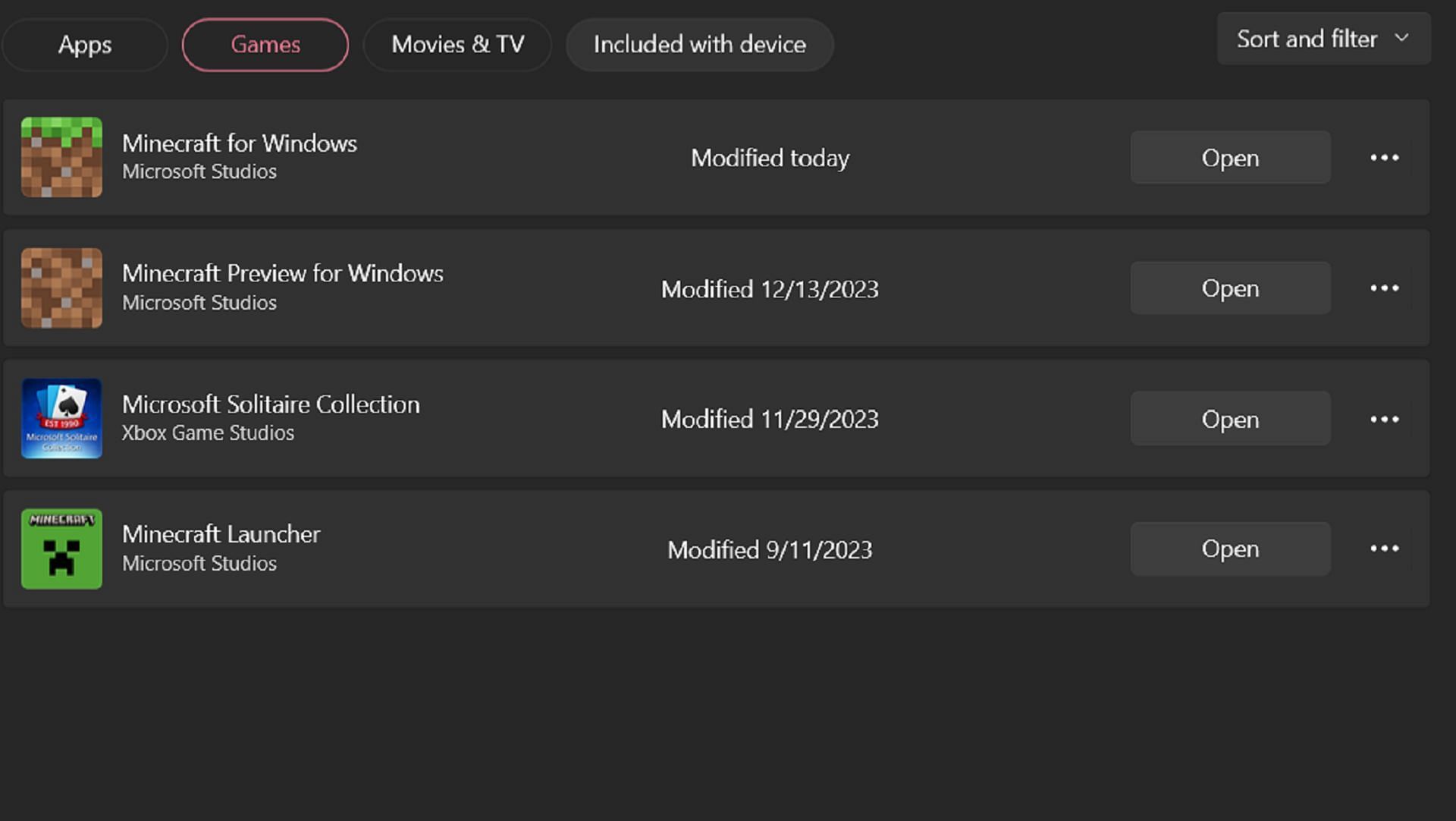
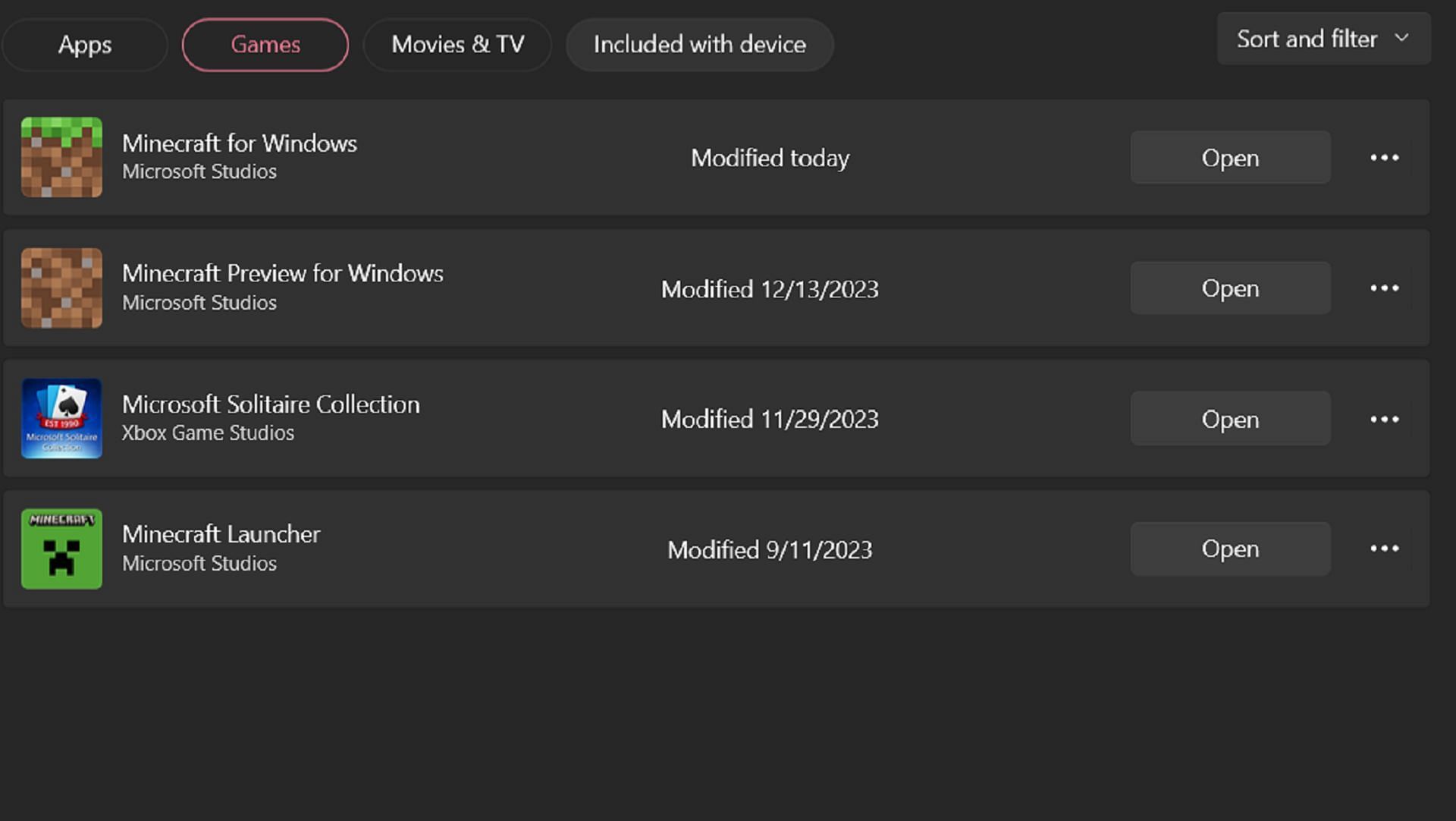 "/>
"/>Contrairement à la plupart des autres plateformes, le Version PC Windows 10/11 de Minecraft n'a pas de mises à jour automatiques. Comme alternative, les fans doivent utiliser l’application Microsoft Store fournie en standard sur leur système d’exploitation. Le processus est tout aussi simple et devrait être terminé en quelques instants seulement.
Les joueurs peuvent mettre à jour vers la dernière version de Édition Bedrock sous Windows en procédant comme suit :
- Ouvrez votre application Microsoft Store.
- Accédez à l'onglet de votre bibliothèque, recherchez le jeu et cliquez sur le bouton de mise à jour. S'il n'apparaît pas, cliquez sur le bouton « Obtenir les mises à jour » pour récupérer la dernière version sur les serveurs de Microsoft.
Appareils Android/iOS
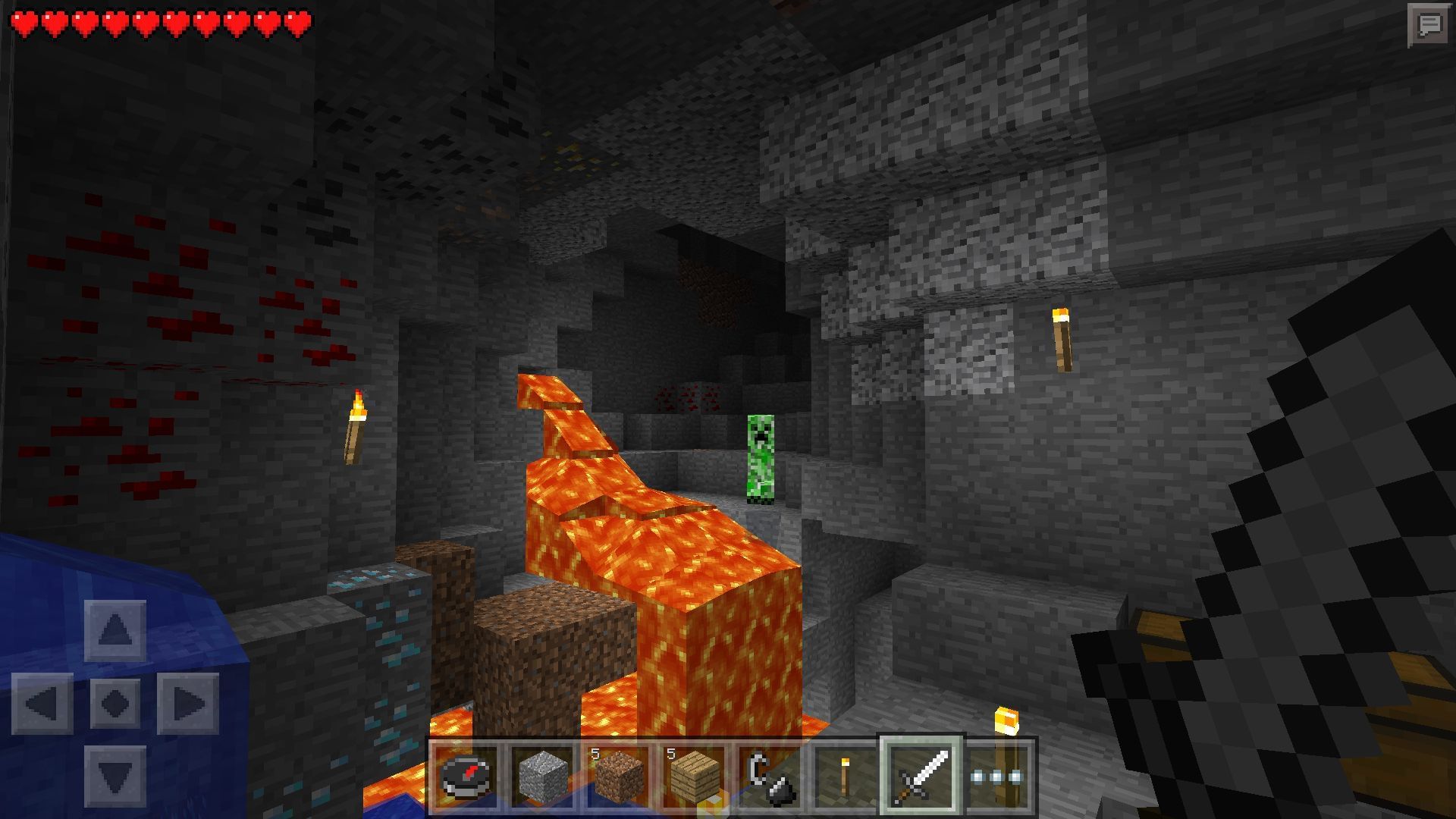
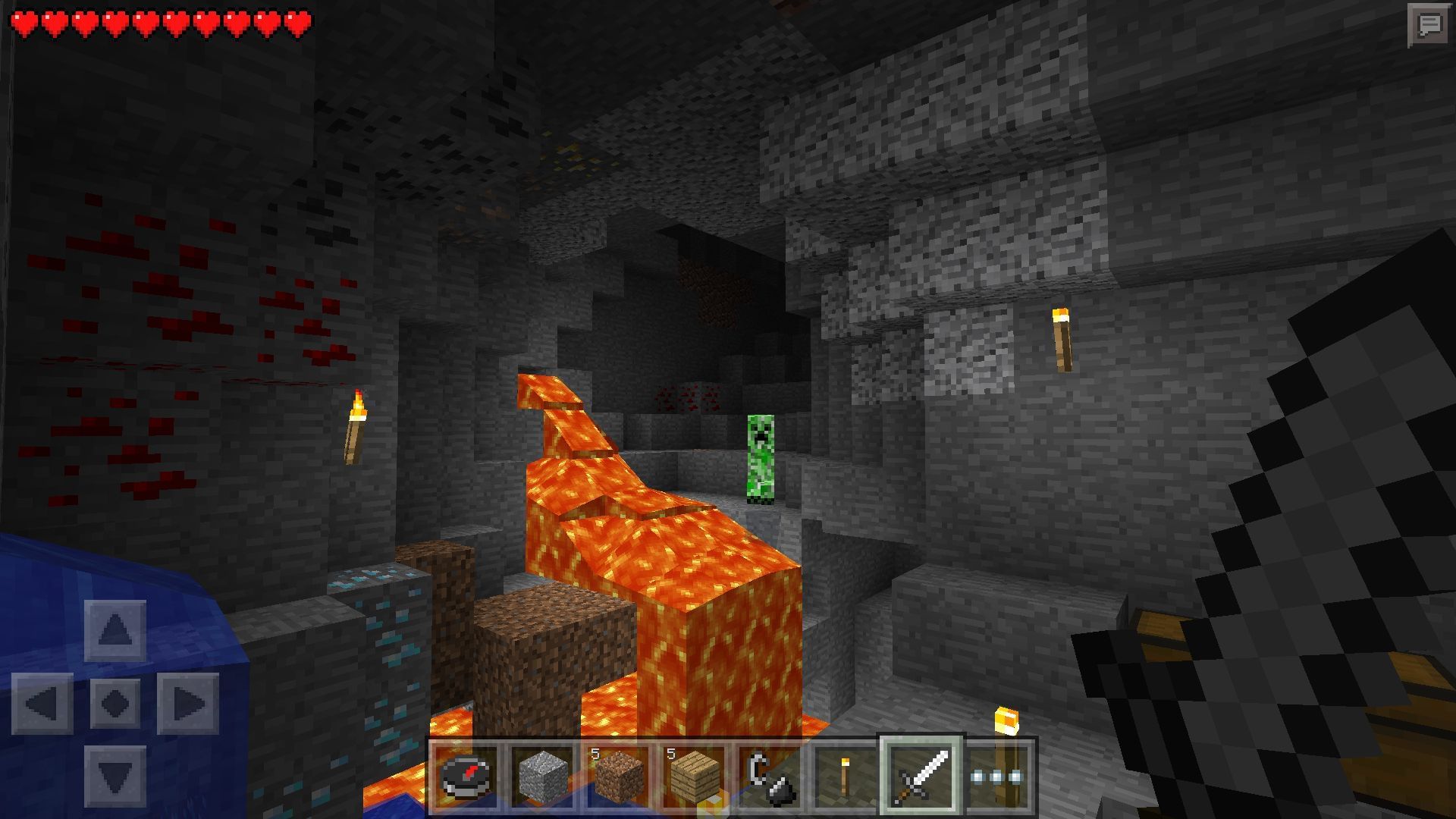 "/>
"/>Lors de la mise à jour du Bêtas de l'aperçu de Minecraft sur les téléphones/appareils Android et iOS est légèrement plus compliqué, la mise à jour du jeu de base est une méthode presque identique sur Android et iOS. Pour commencer, les fans peuvent essayer d'ouvrir le jeu pour voir s'ils reçoivent une notification pour le mettre à jour, ce qui devrait les diriger vers leurs magasins d'applications respectifs pour le faire.
Sinon, les fans peuvent suivre ces étapes :
- Ouvrez le google Play Store ou l'apple App Store, selon votre système d'exploitation.
- Recherchez le jeu, ouvrez sa page de magasin ou trouvez-le dans votre bibliothèque d'applications.
- Si la mise à jour 1.20.51 est disponible, le bouton télécharger/acheter doit être remplacé par un bouton de mise à jour sur lequel vous pouvez appuyer pour installer la dernière version.
Pour plus de commodité, il est conseillé aux joueurs de s'assurer que les mises à jour automatiques des applications/programmes sont activées sur leur plate-forme (en dehors de Windows 10/11) et qu'ils disposent d'un espace de stockage libre. Cela garantira que le jeu reste à jour lorsque les joueurs disposent d’une connexion Internet solide, éliminant ainsi le besoin de lancer des mises à jour manuelles.










